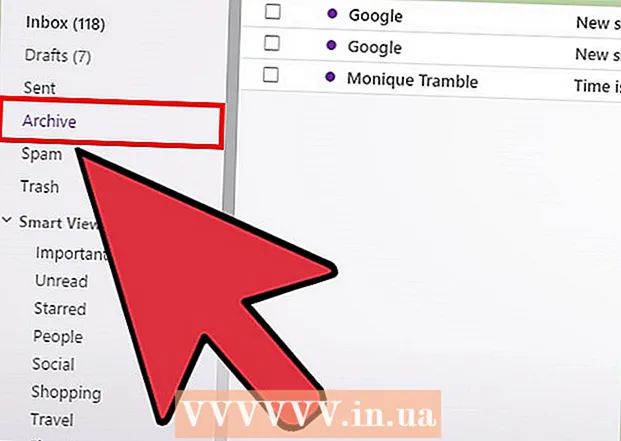Auteur:
Christy White
Date De Création:
7 Peut 2021
Date De Mise À Jour:
1 Juillet 2024

Contenu
- Avancer d'un pas
- Méthode 1 sur 3: Trouver l'autocollant COA
- Méthode 2 sur 3: Utilisation de l'invite de commande
- Méthode 3 sur 3: Utilisation de l'application Belarc Advisor
- Conseils
Ce wikiHow vous apprend à trouver une clé de produit pour installer une copie originale de Windows 7 sur votre ordinateur. Votre clé de produit est un code à 25 caractères requis pour activer Windows. Vous aurez peut-être besoin du code lors d'une nouvelle installation de Windows ou pour activer votre copie une fois l'installation terminée. Si votre ordinateur est livré avec une copie authentique et préinstallée de Windows 7, vous pourrez peut-être également trouver la clé de produit sur l'autocollant de votre certificat d'authenticité (COA). Si vous avez déjà installé et activé Windows 7, vous pouvez utiliser l'invite de commande ou une application tierce gratuite pour le trouver.
Avancer d'un pas
Méthode 1 sur 3: Trouver l'autocollant COA
 Vérifiez le certificat d'authenticité (COA) sur votre ordinateur. Si Windows 7 est déjà préinstallé sur votre PC, vous devriez pouvoir trouver un autocollant avec un COA sur votre ordinateur.
Vérifiez le certificat d'authenticité (COA) sur votre ordinateur. Si Windows 7 est déjà préinstallé sur votre PC, vous devriez pouvoir trouver un autocollant avec un COA sur votre ordinateur. - Votre code produit se trouve sur l'autocollant.
- L'autocollant COA se trouve en haut, à l'arrière, en bas ou sur n'importe quel côté de votre ordinateur.
- L'autocollant avec le certificat confirme que vous utilisez un ordinateur avec une version authentique de Windows et contient également la clé de produit.
- Si vous ne trouvez pas l'autocollant sur votre ordinateur, vérifiez la batterie amovible de votre PC (le cas échéant). Vous pouvez le trouver là lorsque vous retirez la batterie.
 Vérifiez l'étiquette ou la carte incluse dans la boîte de votre copie Windows. Si vous avez acheté une copie physique de Windows, comme un CD d'installation ou un package, vous pouvez trouver la clé de produit sur une étiquette ou une carte dans la boîte.
Vérifiez l'étiquette ou la carte incluse dans la boîte de votre copie Windows. Si vous avez acheté une copie physique de Windows, comme un CD d'installation ou un package, vous pouvez trouver la clé de produit sur une étiquette ou une carte dans la boîte.  Vérifiez la confirmation dans l'e-mail de confirmation que vous avez reçu après votre achat en ligne. Si vous avez acheté une copie de Windows en ligne, vous pouvez afficher l'e-mail de confirmation dans votre boîte aux lettres enregistrée. Vous pouvez trouver votre clé de produit dans cet e-mail.
Vérifiez la confirmation dans l'e-mail de confirmation que vous avez reçu après votre achat en ligne. Si vous avez acheté une copie de Windows en ligne, vous pouvez afficher l'e-mail de confirmation dans votre boîte aux lettres enregistrée. Vous pouvez trouver votre clé de produit dans cet e-mail.  Contactez le fabricant de votre PC pour connaître votre clé de produit d'origine. Si vous avez perdu ou ne trouvez pas la clé de produit, vous pouvez contacter le fabricant de votre ordinateur et obtenir la clé de produit Windows 7 pour votre ordinateur.
Contactez le fabricant de votre PC pour connaître votre clé de produit d'origine. Si vous avez perdu ou ne trouvez pas la clé de produit, vous pouvez contacter le fabricant de votre ordinateur et obtenir la clé de produit Windows 7 pour votre ordinateur.
Méthode 2 sur 3: Utilisation de l'invite de commande
 Ouvrez le menu Démarrer de Windows
Ouvrez le menu Démarrer de Windows  Rechercher et choisir Exécuter dans le menu Démarrer. Avec ce programme, vous pouvez directement exécuter et ouvrir une application sur votre ordinateur.
Rechercher et choisir Exécuter dans le menu Démarrer. Avec ce programme, vous pouvez directement exécuter et ouvrir une application sur votre ordinateur. - Alternativement, vous pouvez continuer ⊞ Gagner+R. appuyez sur votre clavier pour ouvrir la fenêtre "Exécuter".
 Taper cmd dans la fenêtre Exécuter. Cliquez sur la zone de texte à côté de "Ouvrir" et tapez cette commande à l'invite de commande.
Taper cmd dans la fenêtre Exécuter. Cliquez sur la zone de texte à côté de "Ouvrir" et tapez cette commande à l'invite de commande.  cliquer sur d'accord dans la fenêtre Exécuter. Cela ouvrira l'invite de commande dans une nouvelle fenêtre.
cliquer sur d'accord dans la fenêtre Exécuter. Cela ouvrira l'invite de commande dans une nouvelle fenêtre. - Vous pouvez également appuyer sur ↵ Entrez en appuyant sur votre clavier.
 Tapez ou collez la commande ci-dessous dans la fenêtre de commande:
Tapez ou collez la commande ci-dessous dans la fenêtre de commande:- service de licence de logiciel de chemin wmic obtenir OA3xOriginalProductKey.
- Cette commande affiche la clé de produit si votre ordinateur est livré avec une copie préinstallée en usine de Windows 7.
 presse ↵ Entrez sur votre clavier. Cette commande s'exécutera et affichera votre clé de produit dans la fenêtre de commande.
presse ↵ Entrez sur votre clavier. Cette commande s'exécutera et affichera votre clé de produit dans la fenêtre de commande.
Méthode 3 sur 3: Utilisation de l'application Belarc Advisor
 Ouvert https://www.belarc.com dans votre navigateur Internet. Tapez ou collez cette URL dans la barre d'adresse de votre navigateur et appuyez sur ↵ Entrez ou alors ⏎ Retour sur votre clavier.
Ouvert https://www.belarc.com dans votre navigateur Internet. Tapez ou collez cette URL dans la barre d'adresse de votre navigateur et appuyez sur ↵ Entrez ou alors ⏎ Retour sur votre clavier. - Le programme Belarc Advisor est une application tierce gratuite qui affiche toutes les informations sur vos logiciels et matériels installés dans votre navigateur Internet.
- Vous pouvez exécuter Belarc Advisor sans télécharger une copie permanente de l'application sur votre ordinateur.
 Cliquez sur l'onglet Téléchargement Gratuit en haut de la page. Vous pouvez trouver cette option sur une barre de navigation bleue en haut de la page.
Cliquez sur l'onglet Téléchargement Gratuit en haut de la page. Vous pouvez trouver cette option sur une barre de navigation bleue en haut de la page.  appuie sur le bouton Téléchargez une copie de Belarc Advisor. Il s'agit d'un bouton rouge dans le coin supérieur gauche de la page. Cela ouvrira une fenêtre pour télécharger des fichiers dans votre navigateur.
appuie sur le bouton Téléchargez une copie de Belarc Advisor. Il s'agit d'un bouton rouge dans le coin supérieur gauche de la page. Cela ouvrira une fenêtre pour télécharger des fichiers dans votre navigateur.  appuie sur le bouton Exécuter dans la fenêtre de téléchargement. Cela exécutera l'application Belarc Advisor, créera un profil système de votre PC et ouvrira un nouvel onglet de navigateur avec toutes les données de votre système.
appuie sur le bouton Exécuter dans la fenêtre de téléchargement. Cela exécutera l'application Belarc Advisor, créera un profil système de votre PC et ouvrira un nouvel onglet de navigateur avec toutes les données de votre système. - Vous verrez un logo «Belarc Advisor» en haut de la page d'informations, qui contient également la vue d'ensemble de votre système (le «Résumé du profil d'ordinateur»).
- Vous pouvez également télécharger le fichier et exécuter Belarc Advisor hors ligne quand vous le souhaitez.
 Faites défiler vers le bas et trouvez le groupe «Licences logicielles». Vous trouverez cette section au milieu de votre "Résumé du profil de l'ordinateur".
Faites défiler vers le bas et trouvez le groupe «Licences logicielles». Vous trouverez cette section au milieu de votre "Résumé du profil de l'ordinateur". - Ici, vous verrez une liste de tous les logiciels vérifiés installés sur votre ordinateur.
 Recherchez «Microsoft - Windows 7» dans la liste. Votre système d'exploitation sera alors répertorié quelque part sous «Licences logicielles».
Recherchez «Microsoft - Windows 7» dans la liste. Votre système d'exploitation sera alors répertorié quelque part sous «Licences logicielles».  Recherchez votre code produit à côté de (Clé: à droite. Vous verrez votre ID de produit à côté de «Microsoft - Windows 7» de l'autre côté de la page, avec la clé de produit entre parenthèses.
Recherchez votre code produit à côté de (Clé: à droite. Vous verrez votre ID de produit à côté de «Microsoft - Windows 7» de l'autre côté de la page, avec la clé de produit entre parenthèses.
Conseils
- Si vous recevez une erreur «clé de produit non valide», essayez à nouveau de saisir votre clé de produit Windows 7. Cette erreur signifie généralement que vous avez mal saisi la clé de produit ou que vous entrez la clé de produit pour une version différente de Windows.
- Vous pouvez également utiliser le logiciel "Show Key Plus". Cela analysera votre système et indiquera quelle est votre clé de produit.